2 mejores métodos para convertir OGG a MP4 compatible fácilmente
Si no puedes reproducir música OGG en tu teléfono móvil, ¿por qué no? convertir OGG a MP4, el formato más compatible con todos los dispositivos, especialmente los portátiles.
Dado que los archivos OGG del mismo tamaño tienen mejor calidad de audio que los archivos MP3, OGG codifica mucha música de alta calidad. Pero no es compatible con muchos reproductores de audio o vídeo de móviles y ordenadores, y mientras tanto, MP4 es un formato versátil y compatible con todos los dispositivos y reproductores. Por lo tanto, este artículo le ayudará a aprender más sobre cómo convertir OGG a MP4 de dos formas eficientes.
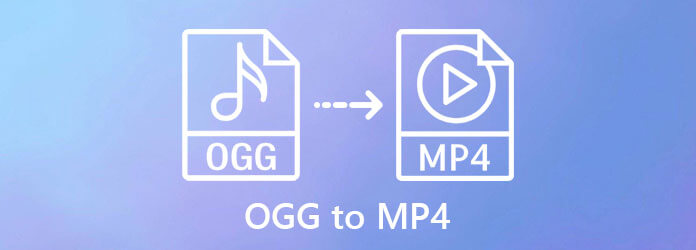
OGG u OGG Vorbis es un formato de audio comprimido que admite múltiples canales. Dado que es un formato totalmente gratuito y de código abierto y tiene una calidad de audio relativamente mayor que el MP3, generalmente se aplica para crear música o efectos de sonido.
Aunque es posible que en el futuro sea compatible con todos los reproductores, ahora no es compatible con muchos reproductores de audio y vídeo. Y muchos fabricantes de audio profesionales no lo admiten. En cuanto al formato más compatible, debe ser MP4. Por lo tanto, es una buena opción convertir OGG a MP4 para una mejor reproducción.
Bluraycopys Video Converter Ultimate es un software versátil que puede convertir cualquier formato fácilmente, incluida la transformación de OGG a MP4. También puedes personalizar la configuración de audio y video mientras conviertes OGG a MP4 para mantener una alta calidad. Además, proporciona una función de vista previa que le permite comprobar el efecto de antemano. Estas son las características principales:
Descargar y ejecutar Bluraycopys Video Converter Ultimate en tu ordenador. Haga clic en el Agregar archivos para elegir los archivos OGG deseados, o simplemente puede extraer y soltar los archivos para agregarlos al software.
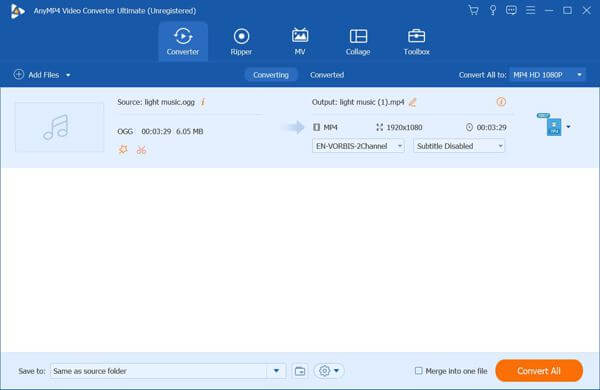
Haga clic en el Convertir todo a y seleccione el formato MP4 con la resolución deseada. Luego haga clic en el ícono Perfil personalizado para cambiar la configuración. Será mejor que elijas el codificador AC3 que tiene alta calidad y múltiples canales. Y luego elija la frecuencia de muestreo y la tasa de bits originales. La tasa de bits puede incluso alcanzar los 640 kbps. Luego haga clic en Crear nuevo botón para guardarlo.
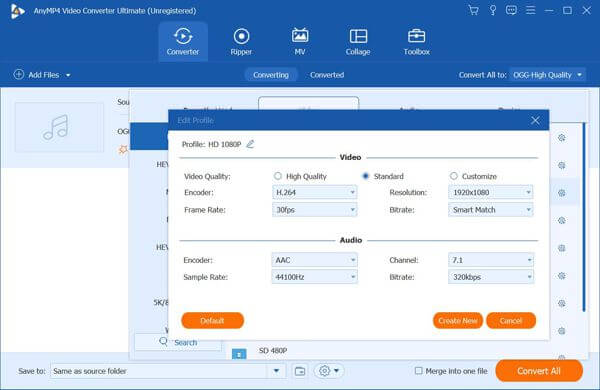
Regrese a la interfaz principal y elija la ruta de almacenamiento. Luego haga clic en Convertir todo para comenzar a convertir OGG a MP4.
Tú también puedes comprimir el archivo MP4 con el compresor de vídeo incorporado en Video Converter Ultimate.
Si no desea descargar ningún software, Bluraycopys Convertidor de vídeo en línea gratuito Será tu mejor opción. Con sencillos pasos, puedes transformar OGG a MP4 en línea de forma gratuita. Pero admite menos formatos para exportar y menos ajustes de parámetros. Es bueno para una conversión básica y fácil. Puede seguir los pasos detallados a continuación:
Abra el sitio web oficial de Bluraycopys Convertidor de vídeo en línea gratuito en cualquier navegador. Haga clic en el Lanzar convertidor gratuito para instalar el lanzador en unos segundos. Luego haga clic en el botón nuevamente para agregar los archivos OGG que desea convertir a MP4.
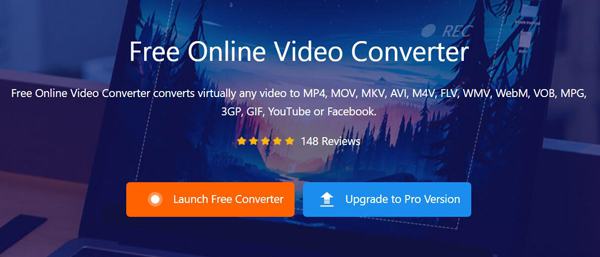
Elija MP4 como formato de exportación. Luego haga clic en Ajustes icono para cambiar los parámetros. Aunque no puedes seleccionar el códec, puedes elegir el 44100HZ general como frecuencia de muestreo y mantener la tasa de bits como la original. Haga clic en el DE ACUERDO para guardar la configuración y luego haga clic en el Convertir para guardar en el archivo local.
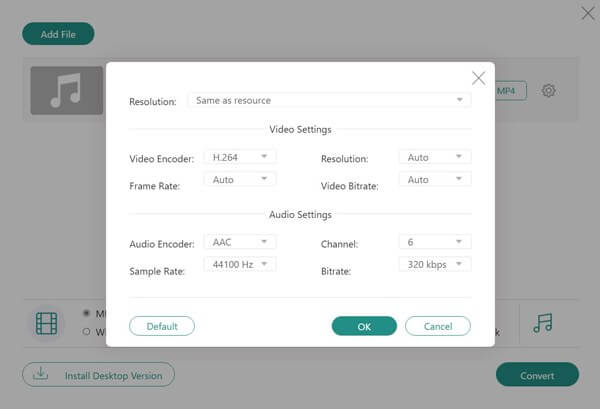
1. ¿Cuál es la diferencia entre OGG y MP4?
En primer lugar, OGG es un formato de audio, mientras que MP4 es un formato de vídeo. Pero MP4 puede contener formatos de audio como AAC y AC3. Además, MP4 es mucho más compatible que OGG en todos los dispositivos.
2. ¿Puedo reproducir música OGG con el reproductor de video predeterminado en mi teléfono Android?
No. OGG no es compatible con muchos reproductores de audio y vídeo profesionales, sin mencionar el reproductor integrado en el móvil. Encontrar jugador OGG aquí.
3. ¿Cómo convertir OGG a MP4 sin perder calidad?
El uso del Bluraycopys Video Converter Ultimate recomendado puede transformar OGG a MP4 sin perder demasiada calidad. Proporciona 2 codificadores, varios canales y una alta tasa de bits para elegir.
En este artículo, ha aprendido 2 métodos sencillos y eficientes para convertir OGG a MP4. Si desea mantener la alta calidad de los archivos originales, será mejor que descargue Bluraycopys Video Converter Ultimate para ajustar el codificador, el canal, la frecuencia de muestreo y la tasa de bits mientras transforma OGG a MP4.
Más lectura
Cómo convertir MP4 a formato OGG en su escritorio o en línea
Esta guía paso a paso se concentra en las mejores formas de convertir archivos MP4 al formato OGG para poder reproducirlos en el software o hardware de su reproductor multimedia sin problemas.
Todo lo que debes saber sobre la reproducción de MP4 en Windows Media Player
¿Por qué Windows Media Player no puede reproducir bien MP4? ¿Cómo reproducir archivos MP4 en todas las versiones de Windows Media Player sin ningún problema? Este artículo le dará todas las respuestas.
Los 4 mejores televisores inteligentes con reproductor de DVD incorporado: combinaciones de TV y DVD
¿Algún televisor inteligente tiene reproductor de DVD integrado? ¿Cuál es el mejor televisor con reproductor de DVD integrado? ¿Samsung fabrica un conjunto combinado de TV y DVD? Esta publicación hace una lista de los 4 mejores televisores inteligentes con reproductor de DVD incorporado para que elijas.
Cómo agregar subtítulos en videos MP4 en detalle
¿Acabas de descargar una película pero no ves sus subtítulos? ¿Quieres publicar un vídeo en las redes sociales e insertar subtítulos para tu audiencia? Este artículo mostrará cómo agregar subtítulos a MP4 y otros videos.